Aktualisiert April 2024 : Beenden Sie diese Fehlermeldungen und beschleunigen Sie Ihr Computersystem mit unserem Optimierungstool. Laden Sie es über diesen Link hier herunter.
- Laden Sie das Reparaturprogramm hier herunter und installieren Sie es.
- Lassen Sie es Ihren Computer scannen.
- Das Tool wird dann Ihren Computer reparieren.
Spotify ist ein Dienst mit Sitz in der Starthauptstadt der Welt, Stockholm, und wurde im Oktober 2008 von Spotify AB gegründet. Es bietet Inhalte wie Musik, Podcasts und Videos als Streams, die vollständig DRM- oder Digital Rights Management geschützte Inhalte aus verschiedenen Medienländern sind. Es ist ein kostenloser Service, aber mit Einschränkungen und Werbung. Obwohl, Sie können ein Premium-Abonnement erhalten, indem Sie eine Gebühr von $9,99 pro Monat zahlen, um Premium-Dienste wie:
- Shuffle-Spiel
- Werbefrei
- Unbegrenzte Skips
- Offline hören
- Wiedergabe eines beliebigen Tracks
- Hochwertige Audioqualität
Auch können Sie ein Familienabonnement für $14.99 erhalten, wo Sie ein Abonnement in großen Mengen für mehrere Geräte erhalten können (wie Sie es in einer Familie sehen würden). Spotify ist auf allen wichtigen Plattformen verfügbar, einschließlich Linux, und wird für Windows 10-Geräte vollständig unterstützt.
Leider erlaubt Spotify nicht, dass die App funktioniert, wenn Sie sich in India befinden, weil der Dienst hier noch nicht gestartet ist. Aber es gibt einen einfachen Trick, mit dem Sie diesen Service in Indien nutzen können, und dieser Trick funktioniert nicht nur unter Windows, sondern auf allen Plattformen.
Also, ohne weitere Umstände, sollten wir einfach direkt einsteigen.
Verwendung von Spotify in Indien
Wir empfehlen die Verwendung dieses Tools bei verschiedenen PC-Problemen.
Dieses Tool behebt häufige Computerfehler, schützt Sie vor Dateiverlust, Malware, Hardwareausfällen und optimiert Ihren PC für maximale Leistung. Beheben Sie PC-Probleme schnell und verhindern Sie, dass andere mit dieser Software arbeiten:
- Download dieses PC-Reparatur-Tool .
- Klicken Sie auf Scan starten, um Windows-Probleme zu finden, die PC-Probleme verursachen könnten.
- Klicken Sie auf Alle reparieren, um alle Probleme zu beheben.
Stellen Sie zunächst sicher, dass Ihre Region und Sprache auf die Vereinigten Staaten eingestellt sind. Nehmen Sie diese Änderung in der App Einstellungen vor. (Einstellungen > Zeit & Sprache > Region und Sprache).
Sie benötigen einen PC mit Windows 10 Jahrestag oder höher, um Spotify für Windows 10 zu erhalten. Gemäß den von Microsoft bereitgestellten Daten ist die Spotify-App für Windows 10 nur in den folgenden Märkten verfügbar:
Andorra, Argentinien, Österreich, Australien, Belgien, Bolivien, Brasilien, Bulgarien, Kanada, Chile, Kolumbien, Costa Rica, Zypern, Tschechien, Dänemark, Dominikanische Republik, Ecuador, El Salvador, Estland, Finnland, Frankreich, Deutschland, Griechenland, Guatemala, Honduras, Hong Kong, Ungarn, Island, Indonesien, Irland, Italien, Japan, Lettland, Liechtenstein, Litauen, Luxemburg, Malaysia, Malta, Mexiko, Monaco, Neuseeland, Niederlande, Nicaragua, Norwegen, Panama, Paraguay, Peru, Philippinen, Polen, Portugal, Singapur, Slowakei, Spanien, Schweden, Schweiz, Taiwan, Türkei, Uruguay, Großbritannien und die Vereinigten Staaten.
Wenn Sie also die Region für Ihr Windows 10-Gerät ändern, können Sie Ihre Region und Sprache auf eines der oben genannten Länder einstellen. Der Wechsel der Region dient nur dazu, die App im Microsoft Store zum Download zur Verfügung zu stellen.
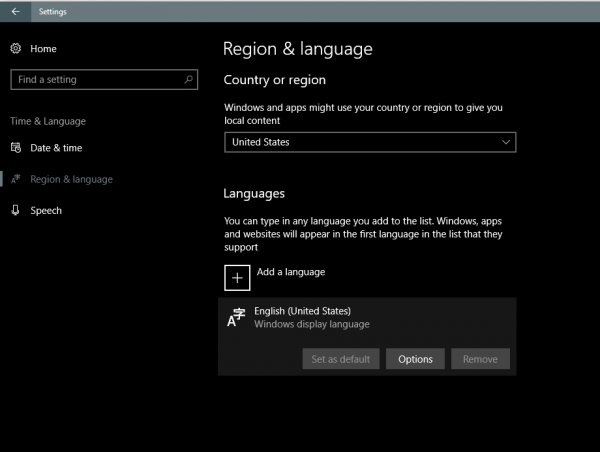
Nach diesem Neustart.
Navigieren Sie nun zum Microsoft Store und suchen Sie nach Spotify. Falls Sie es nicht finden, müssen Sie hier klicken, um zur PC App Seite zu gelangen.
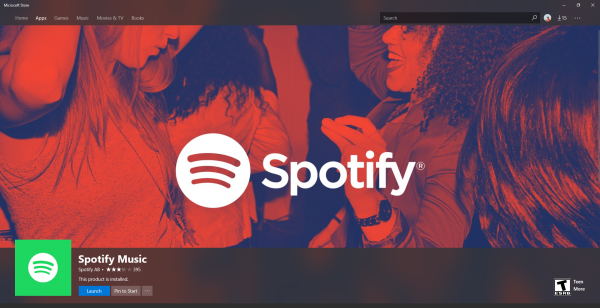
Stellen Sie sicher, dass Sie dort den Install-Button erhalten, sonst haben Sie möglicherweise Fehler beim Ändern Ihrer Region gemacht. Installieren Sie es, indem Sie auf die Schaltfläche Get or Install klicken.
Dies könnte die Seite sein, die Sie nach dem ersten Start der App sehen würden.
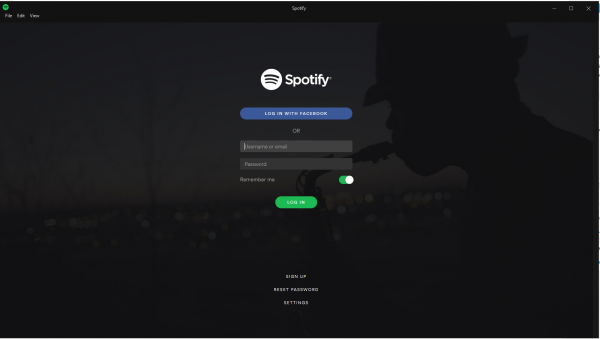
Es wird Ihnen nicht helfen, sich anzumelden oder sich anzumelden, wenn es feststellt, dass Sie sich außerhalb des unterstützten Marktes befinden. Daher werden wir ein VPN verwenden. Es gibt viele kostenlose VPN-Software auf der ganzen Welt, aber die, die ich verwende, ist VPNBook.
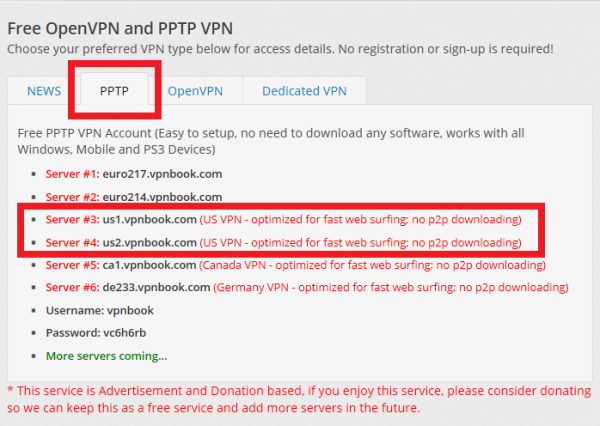
Suchen Sie auf der Homepage den Abschnitt, der wie im obigen Screenshot aussieht und klicken Sie auf PPTP menu.
Suchen Sie nach Serveradressen, die mit USx beginnen, wobei x eine beliebige Zahl bezeichnet. Kopieren Sie jede URL, die auf US-VPN basiert.
Navigieren Sie anschließend zu Einstellungen > Netzwerk und Internet > VPN und Ein VPN-Netzwerk hinzufügen, um eine VPN-Verbindung einzurichten.
C Wählen Sie den Verbindungstyp als Windows (eingebaut), Verbindungsname zu allem, was Sie wollen, Servername und Adresse zu der oben kopierten URL, VPN-Typ zu Point to Point Tunneling Protocol (PPTP), Art der Anmeldeinformationen zu Benutzername und Passwort, Benutzername als vpnbook und Passwort wie auf der Website angegeben und tippen Sie auf Speichern.
Es sollte nun identisch aussehen:
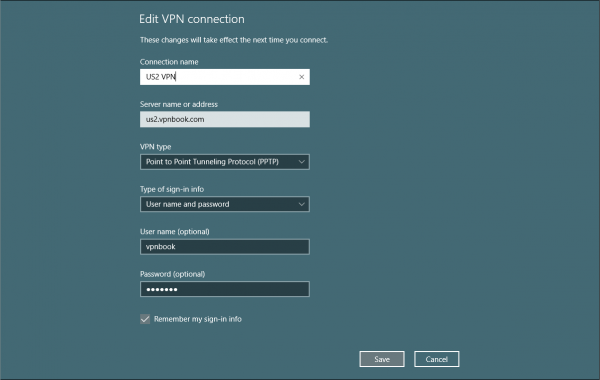
Stellen Sie nun eine Verbindung zum VPN über den Abschnitt VPN-Einstellungen oder den Abschnitt Netzwerk aus den Listen der Systemsymbole her.
Finden Sie Ihre IP-Adresse heraus und stellen Sie sicher, dass sie Ihren Standort irgendwo in den Vereinigten Staaten anzeigt.
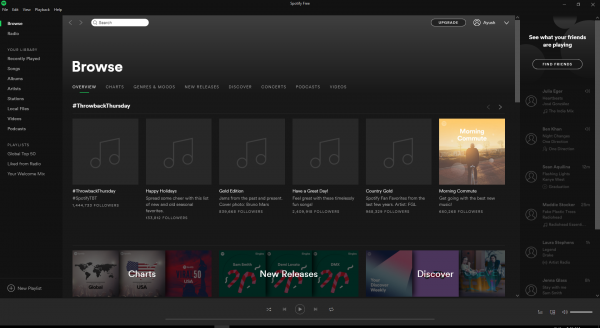
Du kannst dich jetzt nach deinem Wunsch in Spotify einloggen oder anmelden und Spotify ohne Probleme nutzen, bis du dich aus der App ausloggst.
Einige wichtige Hinweise
Dieser Dienst funktioniert nun auch ohne VPN. Falls also die Konfiguration der VPN-Verbindung entweder durch Ihr VPN geändert wird oder von Ihnen lokal auf Ihrem Rechner manipuliert wird, können Sie Ihre Musik abspielen, solange Sie angemeldet sind.
Sie benötigen ein VPN in den USA nur, wenn Sie sich anmelden. Zu anderen Zeiten funktioniert das Streaming einwandfrei. Und falls Sie sich für den Kauf des Spotify Premium Abonnements entscheiden, müssen Sie Ihren Computer mit einem US-basierten VPN verbinden, bis Ihre Transaktion erfolgreich abgeschlossen ist.
Mit dem gleichen Trick konnte ich Spotify dazu bringen, an meinem Lumia mit Windows 10 Fall Creators Update, meinem Android-Handy mit Android 7.1 Nougat, meinem Android Tablet mit Android 4.4 KitKat und meinem Android-TV mit Android 6.0 Marshmallow zu arbeiten.
Wenn Sie irgendein Feedback zu diesem Tutorial haben, stellen Sie bitte sicher, dass Sie es im Kommentarbereich veröffentlichen, und ich werde mein Bestes tun, um so viele wie möglich davon anzusprechen.
Weiterlesen: Stoppen Sie, dass Spotify die SSD oder HDD Ihres Windows-Computers zerstört.
EMPFOHLEN: Klicken Sie hier, um Windows-Fehler zu beheben und die Systemleistung zu optimieren
